- Что делать, если honor 7 не включается
- Family link
- Whatsapp messenger for huawei y6 (2021) – free download apk file for y6 (2021)
- В скором времени xiaomi, возможно, изменит значок быстрой зарядки на miui 11
- Как установить родительский контроль на планшет huawei
- Какие модели honor поддерживают quick charge
- Модуль обмена данными
- Телефон или планшет перестает заряжаться, когда уровень заряда батареи достигает 80 %, а также другие часто задаваемые вопросы, связанные с функцией умная зарядка | huawei поддержка россия
- Узнайте больше о Huawei
Что делать, если honor 7 не включается
Случаи выше — не из ваших? Тогда двигаемся дальше. Довольно редко, но такое происходит, что смартфон может зависнуть и выключиться. Либо зависнуть и показывать вам одну картинку на экране долгое время. При этом, что бы вы не нажимали, он не реагирует вообще.
В данном случае есть два способа:
| Способ: | Особенности: |
|---|---|
| Открыть инженерное меню | Этот вариант можно использовать только если устройство включено, но зависает. |
| Выполнить сброс настроек | Инструкцию под конкретную модель можно найти на форуме 4PDA. |
Перед тем, как следовать этой инструкции вы должны знать, что все ваши данные будут удалены. А также вам нужен будет пароль от аккаунта (Google, Mi) для входа в систему устройства. Без них у вас появится ещё одна проблема — со входом в свою учётную запись.
Порядок действий:
- Если смартфон Honor 7A не запускается, попробуйте зажать одновременно две кнопки на его корпусе — кнопку питания (Power) и кнопку убавления звука;

Зажмите 2 кнопки вместе для попадания в меню Recovery - Удерживать их нужно около 10 секунд. Если ничего не происходит, попробуйте сменить кнопки. Удерживайте кнопку питания и кнопку увеличения громкости;
- Есть ещё один вариант — удерживайте все три кнопки, чтобы попасть в меню Recovery;
- Если сработала вибрация, значит через несколько секунд на экране вы увидите несколько пунктов;

- Подменю в разных моделях и брендах смартфонов Хонор могут отличаться. Чтобы перемещаться по пунктам, обычно используются клавиши регулировки громкости звука. Выбирать те или иные пункты меню нужно кнопкой питания. У вас должны отобразится пункты синими буквами. Если меню выглядит как из скриншота выше, выберите строку с Recovery;
- Теперь, когда мы попадаем в нужное нам меню, найдите строку под названием «Wipe Data/Factory Reset» и нажмите её, чтобы сбросить смартфон до заводских настроек;

- В следующем окне должен быть один пункт со статусом «Yes». Остальные с «No». Выбираем пункт с «Yes»;

- Сразу же начнётся процесс восстановления заводских данных телефона Honor. Вы определите это из строк, которые будут меняться внизу экрана в соответствии с выполняемыми процессами в данный момент;

Отображение статусов процесса восстановления - Когда вы увидите в последней строке «Data wipe Complete», значит смартфон завершил сброс. Вы можете перезагрузить его и войти в систему со своими данными от аккаунта.
На популярных китайских смартфонах стоит защита от системы Mi. Это значит, что вы должны ввести при входе данные от Mi-аккаунта, который вы создали ранее. Чтобы выйти из меню Recovery, нажмите кнопку питания. После этих действий удаляются все сторонние файлы и приложения из смартфона.
Рекомендуем к прочтению: Инструкция на русском i7 TWS беспроводные наушники.
Family link
Порядок действий:
- Открываем Family Link (для родителей).
- На основной странице вызываем меню, нажав на изображение трех вертикальных полосок.
- Выберите вкладку «Семейная группа» и перейдите в требуемый аккаунт.

- Снова вызываем дополнительное меню, нажав на три вертикальные точки, и выбираем пункт «Информация об аккаунте».

- Листаем весь перечень настроек и в самом низу выбираем «Удалить».

- Подтвердите процедуру, поставив галочки и нажав на кнопку удаления.

После этого на планшете или телефоне ребенка произойдет автоматический выход из профиля Google, где будут отменены все ранее введенные ограничения. Учтите, что отключение Family Link требует подключение к интернету.
Whatsapp messenger for huawei y6 (2021) – free download apk file for y6 (2021)
* You can now remove sound when sharing videos. Tap the mute icon before hitting send.
* You can now remove sound when sharing videos. Tap the mute icon before hitting send.
* You can now remove sound when sharing videos. Tap the mute icon before hitting send.
* You can now remove sound when sharing videos. Tap the mute icon before hitting send.
* Chats can now be muted forever instead of only 1 year.
– Group video and voice calls now support up to 8 participants. All participants need to be on the latest version of WhatsApp.
– Group video and voice calls now support up to 8 participants. All participants need to be on the latest version of WhatsApp.
– Group video and voice calls now support up to 8 participants. All participants need to be on the latest version of WhatsApp.
– Group video and voice calls now support up to 8 participants. All participants need to be on the latest version of WhatsApp.
– Group video and voice calls now support up to 8 participants. All participants need to be on the latest version of WhatsApp.
– Group video and voice calls now support up to 8 participants. All participants need to be on the latest version of WhatsApp.
– Dark mode is now available. Try it by going to Settings > Chats > Theme > select ‘Dark’. For users on Android 10, dark mode is enabled automatically when you turn it on in system settings.
– Dark mode is now available. Try it by going to Settings > Chats > Theme > select ‘Dark’. For users on Android 10, dark mode is enabled automatically when you turn it on in system settings.
– Dark mode is now available. Try it by going to Settings > Chats > Theme > select ‘Dark’. For users on Android 10, dark mode is enabled automatically when you turn it on in system settings.
– Dark mode is now available. Try it by going to Settings > Chats > Theme > select ‘Dark’. For users on Android 10, dark mode is enabled automatically when you turn it on in system settings.
• Consecutive Voice Messages will now play in sequence, so you don’t have to press play on each message.
• Consecutive Voice Messages will now play in sequence, so you don’t have to press play on each message.
• Consecutive Voice Messages will now play in sequence, so you don’t have to press play on each message.
• Consecutive Voice Messages will now play in sequence, so you don’t have to press play on each message.
• Consecutive Voice Messages will now play in sequence, so you don’t have to press play on each message.
• Consecutive Voice Messages will now play in sequence, so you don’t have to press play on each message.
• Security fix for CVE-2021-3568.
• It’s now easier to start group voice and video calls. Just tap the call button in groups or select “New group call” when starting a new call in the calls tab. Group calls support up to 4 participants.
• It’s now easier to start group voice and video calls. Just tap the call button in groups or select “New group call” when starting a new call in the calls tab. Group calls support up to 4 participants.
• It’s now easier to start group voice and video calls. Just tap the call button in groups or select “New group call” when starting a new call in the calls tab. Group calls support up to 4 participants.
• It’s now easier to start group voice and video calls. Just tap the call button in groups or select “New group call” when starting a new call in the calls tab. Group calls support up to 4 participants.
• It’s now easier to start group voice and video calls. Just tap the call button in groups or select “New group call” when starting a new call in the calls tab. Group calls support up to 4 participants.
• You can now swipe right on a message to reply.
– Group admins can now choose to allow only admins to send messages to a group. Open “Group info” > tap “Group settings”. Non-admins will still be able to read messages and respond privately by tapping “Message admin”.
– Group admins can now choose to allow only admins to send messages to a group. Open “Group info” > tap “Group settings”. Non-admins will still be able to read messages and respond privately by tapping “Message admin”.
– Group admins can now choose to allow only admins to send messages to a group. Open “Group info” > tap “Group settings”. Non-admins will still be able to read messages and respond privately by tapping “Message admin”.
– Group admins can now choose to allow only admins to send messages to a group. Open “Group info” > tap “Group settings”. Non-admins will still be able to read messages and respond privately by tapping “Message admin”.
– Group admins can now choose to allow only admins to send messages to a group. Open “Group info” > tap “Group settings”. Non-admins will still be able to read messages and respond privately by tapping “Message admin”.
– Group admins can now choose to allow only admins to send messages to a group. Open “Group info” > tap “Group settings”. Non-admins will still be able to read messages and respond privately by tapping “Message admin”.
• You can now add a description to a group. Let group members know about important information or the topic of the group. Group descriptions are also visible when inviting someone via the group’s invite link.• Easily switch between voice and video calls. Just tap the video button while on a call.• From group info, you can search the list of group participants
• Now you can delete messages you’ve sent by mistake. Just tap and hold a message you sent in the last 7 minutes, tap delete, and select “Delete for everyone.” The message will be deleted for you and everyone in the chat. Requires the latest version of WhatsApp.• Live location: now you can share your location in real-time with family and friends. Open any chat, tap the attach icon > location, and tap “Share live location” to get started.
• Now you can post text-only updates to your status and they’ll be visible for 24 hours. Just tap the pencil icon in the Status tab, type what you’d like, and pick a background color or font of your choice.• When in a video call, you can tap back to continue the video call in picture-in-picture mode (Android 8.0 ).
• Now you can post text-only updates to your status and they’ll be visible for 24 hours. Just tap the pencil icon in the Status tab, type what you’d like, and pick a background color or font of your choice.• When in a video call, you can tap back to continue the video call in picture-in-picture mode (Android 8.0 ).
• Pin chats to the top of your chat list, so you can quickly find them. Just tap and hold on a chat and tap the pin icon at the top of your screen.
• Pin chats to the top of your chat list, so you can quickly find them. Just tap and hold on a chat and tap the pin icon at the top of your screen.
• You can now send multiple contact cards at once• Support for sending GIFs with Google’s GBoard keyboard (Android 7.1 )
• You can once again set a text-only update in your profile and it’s called About. Tap Settings and then your profile name to edit it. Thanks for the feedback!• WhatsApp Status: Post photos, videos, and GIFs to your status and share with your contacts what’s going on throughout your day. Status updates from your contacts appear in the Status tab, and they’ll disappear after 24 hours. Long press on a contact’s name in the Status tab to mute their updates.
• WhatsApp Status: Post photos, videos, and GIFs to your status and share with your contacts what’s going on throughout your day. Status updates from your contacts appear in the Status tab, and they’ll disappear after 24 hours. Long press on a contact’s name in the Status tab to mute their updates.• Quickly access the camera by swiping right from the Chats tab.• Turn on two-step verification in Settings > Account to require a passcode when registering your phone number with WhatsApp.
• Play videos right away without waiting for them to download first. Videos will still be downloaded to your phone as the video is playing. (Android 4.1 and only works with videos sent from the latest version of the Android app)• Introducing WhatsApp video calling. With free video calls, you can have face-to-face chats with your friends and family around the world. Data charges may apply. (requires Android 4.1 )• You can now send and receive animated GIFs
• Play videos right away without waiting for them to download first. Videos will still be downloaded to your phone as the video is playing. (Android 4.1 and only works with videos sent from the latest version of the Android app)• Introducing WhatsApp video calling. With free video calls, you can have face-to-face chats with your friends and family around the world. Data charges may apply. (requires Android 4.1 )• You can now send and receive animated GIFs
• Play videos right away without waiting for them to download first. Videos will still be downloaded to your phone as the video is playing. (Android 4.1 and only works with videos sent from the latest version of the Android app)• Introducing WhatsApp video calling. With free video calls, you can have face-to-face chats with your friends and family around the world. Data charges may apply. (requires Android 4.1 )• You can now send and receive animated GIFs
• Play videos right away without waiting for them to download first. Videos will still be downloaded to your phone as the video is playing. (Android 4.1 and only works with videos sent from the latest version of the Android app)• Introducing WhatsApp video calling. With free video calls, you can have face-to-face chats with your friends and family around the world. Data charges may apply. (requires Android 4.1 )• You can now send and receive animated GIFs
• Play videos right away without waiting for them to download first. Videos will still be downloaded to your phone as the video is playing. (Android 4.1 and only works with videos sent from the latest version of the Android app)• Introducing WhatsApp video calling. With free video calls, you can have face-to-face chats with your friends and family around the world. Data charges may apply. (requires Android 4.1 )• You can now send and receive animated GIFs
• Introducing WhatsApp video calling. With free video calls, you can have face-to-face chats with your friends and family around the world. Data charges may apply. (requires Android 4.1 )• You can now send and receive animated GIFs
• When sharing or forwarding messages, you can now send to multiple chats at once• Chats you frequently contact now appear when forwarding or sharing messages• While recording videos, slide your finger up or down to zoom in and out• A new front-facing flash helps you capture selfies in the dark
• When sharing or forwarding messages, you can now send to multiple chats at once• Chats you frequently contact now appear when forwarding or sharing messages• While recording videos, slide your finger up or down to zoom in and out• A new front-facing flash helps you capture selfies in the dark
• When placing a WhatsApp call, you can now quickly leave a voice message if your call isn’t answered, just like voicemail.• Missed calls now show up in chats.
Reply to specific messages in any chat. Just tap and hold on any message and tap the reply button at the top of the screen. You can even tap on the quoted part of the message to scroll up to the original message.
Reply to specific messages in any chat. Just tap and hold on any message and tap the reply button at the top of the screen. You can even tap on the quoted part of the message to scroll up to the original message.
В скором времени xiaomi, возможно, изменит значок быстрой зарядки на miui 11
Как установить родительский контроль на планшет huawei
Представленная функция необходима для того, чтобы уберечь детей от нежелательного контента. Инструкция по установке ограничений различается в зависимости от программы. Например, если вы хотите ввести запрет на скачивание определенных программ в Google Play, то выполните следующее:
- Войдите в маркет.
- Нажмите на изображение трех вертикальных полосок, чтобы вызвать меню.
- Выберите вкладку «Настройки».

- Пролистайте до опции «Родительский контроль».

- Перетяните ползунок на позицию «Вкл.».

- Система попросит придумать PIN-код из четырех цифр.

- Далее просто настройте возрастные ограничения для каждой из категории.



Какие модели honor поддерживают quick charge
Появление телефонов с быстрой зарядкой прогнозировали в 2009 г., анонсировали в 2021 г., выпустили в 2021 г., а в 2021 г. были представлены модели с технологией Quick Charge 4. Летом следующего года появились девайсы с уровнем 4 . Далеко не все производители применяют эту опцию, хотя эксперты в те годы предполагали массовый переход на QC 4 .
Таблица 1. Список основных моделей с функцией «Куик Чардж» 4 и 4 .
| № | Наименование модели Honor | Год выпуска | Емкость аккумулятора (батареи), (в мА/ч) | Особенности устройства |
| 1 | 7A Play Standart | 2021 | 3000 | Есть функция разблокировки смартфона по лицу |
| 2 | 9X | 2021 | 4000 | Android 9.0 Процессор: 2200 МГц |
| 3 | 20 Pro | 2021 | 4000 | Android 9.0 Экран — 6,26″ Процессор: 2600 МГц |
| 4 | 20 | 2021 | 3750 | Android 10 Память: 128 Гб |
| 5 | 10i | 2021 | 3400 | Процессор: 2200 МГц 3400 Андроид 9.0 |
| 6 | View 20 | 2021 | 4000 | Android 9.0 Дисплей — 6,4″ |
| 7 | 10 Lite | 2021 | 3400 | Андроид 9.0 Процессор — 2200 МГц |
| 9 | 10 | 2021 | 3400 | Android 8.1 Процессор — 2200 МГц |
| 10 | Honor: 6C Pro; 9; 6A; 5А; 8; 5C (Europe); 5C (China); 4C Pro | Распространенные модели 2021-2021 гг. выпуска | 3900-3200 | Андроид 4.4-6 Процессор: 1200-1600 МГц |
Таблица 2 (сравнительно-информационная). Другие производители мобильных телефонов с быстрой зарядкой.
| № | Наименование бренда | Первичная фаза заряда, (в %) | Вторичная фаза заряда, (в %) | Модели смартфонов | Особенности устройства ускоренной зарядки |
| 1 | Apple | От 0 до 50 за 30 минут с зарядкой USB-PD | После 79%-ного наполнения емкости происходит штатная зарядка | iPhone 8; XS4; XS Max. iPhone: XR, X, 8 Plus. iPad Pro. MacBook 12. | Мощность — 29 Вт. Напряжение — 14,5 В. Сила тока — 2А. Адаптер питания USB с мощностью 21 Вт, 61 Вт или 87 Вт. |
| 2 | Самсунг | Около 2 часов — от 0 до 100 на Galaxy S8 | Все устройства мобильного типа бренда Samsung Galaxy | Сила тока — 2 А. Мощность — 18 Вт. Напряжение — 5 В/9 В. Емкость батареи — 3000 мА/ч. | |
| 3 | Huawei (основные модели) | 1-1 час 10 минут — полная зарядка на Mate 20 Pro | Huawei Mate 20 Pro; Mate 20. Huawei P20 Pro; P20. Huawei Nova 3 (используется не на всех моделях смартфонов). | Мощность — 25 Вт. Напряжение — 4,5 В-5 В. Сила тока — 4,5 А-5 А. Емкость аккумулятора — 4200 мА/ч. | |
| 4 | Моторола TurboPower 15 | От 0 до 100 за 1 час 30 минут. Тестировался телефон Motorola Moto Z. | На устройствах до 2021 г. выпуска дает полную мощность, на поздних Lenovo и Motorola — нет. | Мощность — 15 Вт | |
| 5 | Моторола TurboPower | От 0 до 100 за 1 час 10 минут на устройствах 2021 г. выпуска | На мобильных телефонах и устройствах Lenovo и Motorola 2021 г. выпуска и позднее | Мощность — 25 Вт | |
| 6 | Другие модели на быстрой зарядке | BQ Aquaris X2; AGM X3; BQ Aquaris X2 Pro; LG V40 ThinQ; LG G7 ThinQ; Nubia Z18; Nubia Z17; Qiku N7 Pro; Razer Phone и Phone 2; Razer; Smartisan R1; Xiaomi Mi 8 Pro и Mi 8; Xiaomi Mi 8 Explorer Edition, Mi A2 Mi MIX 3, POCO F1; ZTE Axon Pro 9. | |||
Кроме представленных в таблице 1 моделей, еще 12 их модификаций поддерживают функцию Quick Charge.
Различия в комплектации одной модели до 2021 г. выпуска зависят от рынка поставки:
- Азия;
- Россия;
- Америка;
- Европа и др.
Данная опция в некоторых телефонах может отсутствовать, поэтому пользователю рекомендуется уточнять ее наличие в «Инструкции по эксплуатации» или на сайте производителя.
Модуль обмена данными
Если девайс не запустился, скорее всего, в нём установлен модуль обмена данными с источником питания. И как подключить телефон без аккумулятора в таком случае? Неужели нет никаких лазеек? Можно разобрать смартфон и присоединить адаптер напрямую, не трогая контроллера.
Ещё вариант — «сымитировать» зарядный блок. То есть самостоятельно сделать регулируемый резистор. Если вы ни разу не пользовались паяльником, не знаете, как правильно спаивать контакты, и не разбираетесь в электронике, доверьте эту работу специалистам.
Вот как включить сотовый телефон без аккумулятора, если на нём стоит модуль обмена данными:
- Возьмите корпус от старой батареи. Или создайте её «модель» из подручных средств. На ней должны быть площадки для контактов.
- Обычно в АКБ мобильников напряжение идёт на два крайних контакта. Между ними находятся «информационные» клеммы. Они подключаются через сопротивление в 20 кОм перед последним контактом к кабелю с отрицательным зарядом.
- На «площадки» припаяйте контакты с тем сопротивлением, которое нужно в батарейках смартфонов. Это не самый простой способ, как запустить телефон без аккумулятора.
- Теперь подключите провода от блока питания. Только учитывайте полярность.
Вариант не очень надёжный. В лучшем случае — ничего не выйдет. В худшем — вы можете попросту сломать девайс. Чтобы гаджет, вообще, не отключался, используйте ИПБ. Если вы хотите позвонить или , хватит питания от розетки или компьютера.
Теперь вы знаете, можно ли включить телефон без аккумулятора. Не стоит этого делать просто так. Если вы собираетесь использовать гаджет в охранной системе, он должен работать без АКБ. В других случаях лучше приобрести новую батарею.
Используя мобильный телефон в составе охранной сигнализации, приходится включать его без батареи. Работа системы в условиях экстремальных температур губительна для аккумулятора переговорного устройства.
Вам понадобится
Мобильный телефон; — стабилизационный блок питания; — вольтметр; — источник бесперебойного питания; — USB-кабель; — паяльник; — припой; — канифоль; — флюс.
Спонсор размещения P&G Статьи по теме «Как включить телефон без аккумулятора» Как открыть машину с помощью телефона Как зарядить аккумулятор без телефона Как восстановить батарею телефона
Инструкция
Помните, что стандартное зарядное устройство для мобильного телефона рассчитано на работу совместно с аккумуляторной батареей, способной кратковременно выдавать значительный ток. Питать непосредственно от него переговорное устройство нельзя. В противном случае при первом же включении передатчика напряжение упадет почти до нулевой отметки.
Приобретите или изготовьте самостоятельно стабилизационный блок питания с защитой от короткого замыкания. Он должен вырабатывать напряжение в 3,7 В при нагрузке тока в диапазоне до 2 А. Учтите, что напряжение не должно превышать указанного значения во время падения нагрузки или при включении-отключении аппарата.
Выключив мобильный телефон, отсоедините от него штатное зарядное устройство и снимите аккумулятор. Используя вольтметр, определите у батареи два контакта с напряжением от 3,2 до 3,7 В. Соблюдая полярность, подайте напряжение от блока питания на соответствующие контакты батарейного отсека телефона.
Если вы решили в дальнейшем использовать мобильный аппарат сугубо для охранной системы, обесточьте блок питания и спаяйте места соединений контактов. Включите блок питания и попытайтесь запустить мобильный телефон. Если это вам удалось — аппарат не оборудован модулем обмена данными со встроенного в аккумуляторную батарею чипа.
Значит, ваше переговорное устройство пригодно для использования в охранной системе. Избегая отключения при отсутствии напряжения в сети, подсоедините к сигнализации источник бесперебойного питания. Установите прибор в помещении, отвечающем требованиям эксплуатации ИБП.
Другие новости по теме:
Заряжать аккумуляторы непосредственно от блока питания нельзя. Необходимо обеспечить ограничение тока зарядки. В зависимости от типа блока питания, сделать это можно одним из двух способов. Спонсор размещения P&G Статьи по теме «Как сделать из блока питания зарядное устройство» Как заряжать
Многим знакома ситуация, когда за год-полтора пользования мобильным телефоном, заряда его батареи хватает на все более короткие сроки. Это происходит из-за того, что используемые в аккумуляторах материалы рассчитаны на работу в течение определенного времени. Вам понадобится Аккумулятор телефона,
Очень часто владельцы мобильных телефонов сталкиваются с весьма хлопотной проблемой — как зарядить мобильный телефон, не имея под рукой зарядного устройства. Причины отсутствия зарядного устройства бывают разные. Вот три способа зарядить мобильный телефон без специального зарядного устройства.
Для продления срока службы батареи телефона необходимо осуществить определенные процедуры по ее прокачке. При этом операция разгона аккумулятора зависит от того, какой его тип используется для питания вашего устройства. Спонсор размещения P&G Статьи по теме «Как прокачать батарею» Как заряжать
Аккумуляторная батарея – это достаточно уязвимый элемент мобильного компьютера. Чтобы продлить срок службы АКБ, рекомендуют избегать использования этого устройства без крайней на то необходимости. Спонсор размещения P&G Статьи по теме «Как включить ноутбук без аккумулятора» Как обнаружить батарею
Необходимость включения мобильного телефона без батареи возникает при использовании его в составе системы охранной сигнализации. Такая система может работать в условиях экстремальных температур, которые губительны для аккумулятора. Спонсор размещения P&G Статьи по теме «Как включить телефон без
Аккумулятор мобильного телефона постепенно изнашивается, что негативно влияет на его работу. Зарядить аккумулятор до конца становится все сложнее, и заряд держится совсем немного времени. Конечно, можно купить новую батарею, но можно и попытаться реанимировать старую. Вам понадобится — вольтметр;
Аккумуляторы, в отличие от батареек, подлежат перезарядке. К одному из самых распространенных типов аккумуляторов относятся литий-ионные. Методы заряда данных батарей отличаются от других, поэтому всегда обращайте внимание на то, какое зарядное устройство используется. Вам понадобится — мобильный
Как включить телефон без аккумулятора Без использования батареи активировать можно практически любой телефон. В каких случаях это становится необходимым? Бывают разные экстренные ситуации, когда батарея утрачена, а важные данные остались, или, например, если телефон является частью цепи охранной сигнализации или прослушивающей системы.
Работа телефона без аккумулятора Можно ли включить телефон без аккумулятора? Есть мнение, что для этого достаточно поставить его на зарядку, после чего можно включать, однако это не так. Обычное устройство для зарядки предполагает работу с аккумуляторной батареей, где она сперва накапливает, а затем отдает ток.
Питание устройства напрямую от зарядки невозможно: так как сила тока слишком мала, напряжение сразу упадет до нулевого показателя, как только вы попытаетесь «разбудить» ваш телефон. Чтобы запустить устройство, нужно изготовить самостоятельно или купить стабилизирующий блок питания, который вырабатывает постоянное напряжение 3,7В с максимальной нагрузкой тока не более 2 А.
Нужное напряжение ни в коем случае не должно быть выше допустимого показателя, даже в моменты включения/выключения и перепадов нагрузки. Обратите внимание, чтобы блок питания был защищён от перенапряжения в случае неисправности, а также имел профилактику в случае короткого замыкания.
Как включить телефон без аккумулятора? Инструкция по включению телефона без аккумулятора: Выключить телефон, и, отсоединив его от зарядного устройства, снять батарею. С помощью вольтметра найти на нем два контакта, которые бы соответствовали напряжению от 3,2 до 3,7 В.
Определить действующую полярность контактов. Подать нужное напряжение от системы бесперебойного питания на подходящие контакты в корпусе батарейного отсека. Можно припаять концы в случае, если по-другому телефон эксплуатироваться не будет (в этом случае блок питания следует обесточить).
Включить сначала питание, а затем запустить работу телефона. Проверить исправность полученной системы можно так: подсоединить телефон к охранной системе с помощью кабеля USB, чтобы при этом общий провод схемы был отключен от блока питания. Важно помнить, что в случае пропадания напряжения или отсоединения контакта, телефон мгновенно отключится.
Если устройство является частью охранной сигнализации, следует позаботиться о том, чтобы она была оборудована блоком бесперебойного питания, который должен быть надежно защищен от температурных колебаний. Совет: вместо блока питания можно сделать регулируемый стабилизатор, а напряжение протянуть, например, от компьютера.
Многие старые модели телефонов (а именно такие чаще всего используются для автодозвона в охранных целях), запрашивают дополнительно подключение резистора, а кое-каким устройствам с четырехконтактными аккумуляторами бывает нужно и по два резистора. Некоторые модели оборудованы системой считывания информации с чипа, который бывает встроенным в батарею.
Например, питание с аккумулятора Siemens снимается на крайних клеммах. Между ними выведены информационные контакты, которые позволяют телефону идентифицировать батарею: NiMH или LiIon. Эти контакты подключаются, как правило, перед последней клеммой к «минусу» через 20 кОм.
Такой резистор является термодатчиком во время запуска аккумулятора и находится внутри батареи. Для его подключения нужно: сделать «модель» аккумулятора с площадками для контактов или воспользоваться корпусом от аналогичной батареи; на площадки припаять контакты с сопротивлением, аналогичным тому, что требуется в аккумуляторе; далее припаиваются провода от блока питания, главное – не перепутать полярность.
ВАЖНО: Включить сотовый телефон без аккумулятора можно будет не так просто, как это кажется на первый взгляд. 4. Попытаемся включить мобильный телефон, предварительно подключив блок питания. Для того, чтобы сегодня включить мобильный телефон без аккумулятора, потребуется несколько базисных методик подключения определенных систем. 2. Выключаем мобильный телефон, отсоединяем от него зарядку, комплектуемую с ним, затем снимаем аккумулятор.
Вопрос: есть ли возможность включить мобилу без аккумулятора — используя внешние источники питания? Ответ: да, и все работает! Приходилось, в свое время, делать охранные (подслушивающие) системы с дозвонкой по мобилке. Для этого использовались старые мобилы с умершими аккумуляторами.
Телефон или планшет перестает заряжаться, когда уровень заряда батареи достигает 80 %, а также другие часто задаваемые вопросы, связанные с функцией умная зарядка | huawei поддержка россия
На панели уведомлений появляется диалоговое окно
Умная зарядка
, или на экране Батарея в разделе Настройки указано, что включена функция
Умная зарядка
.
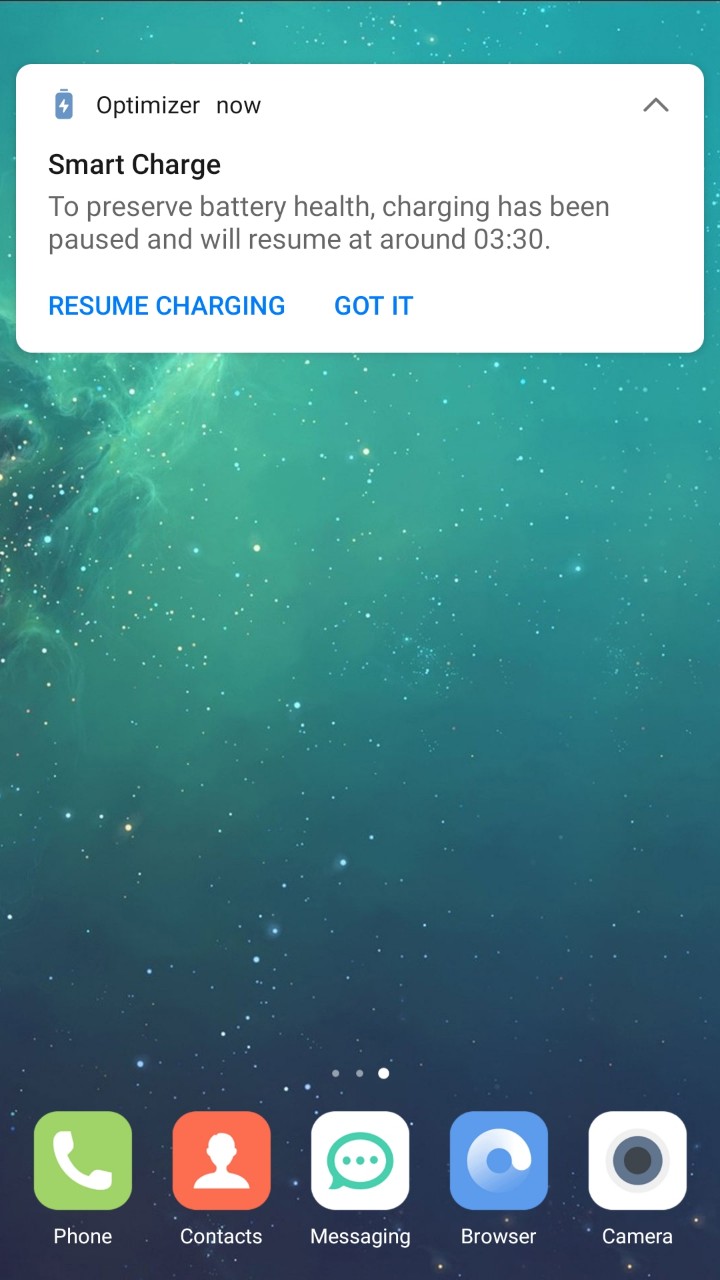
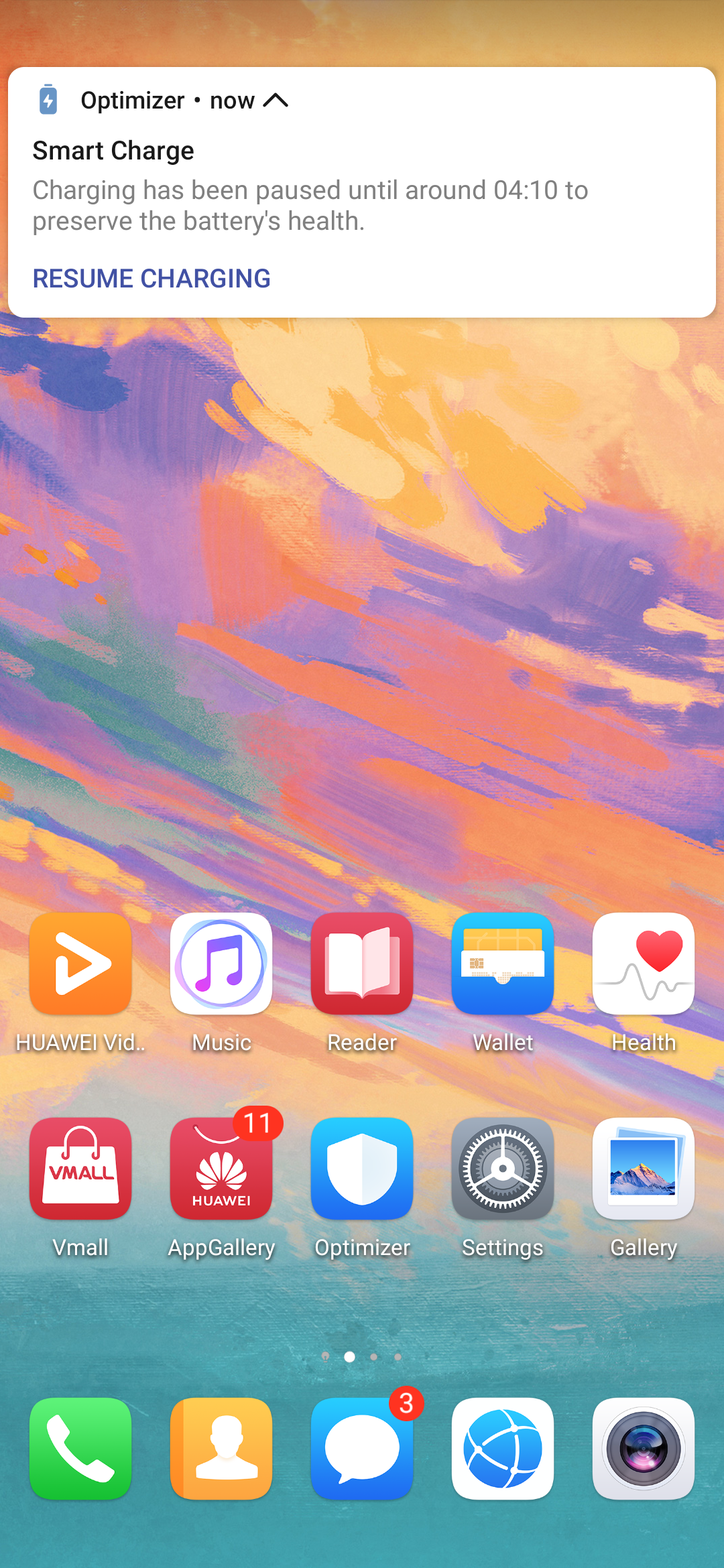
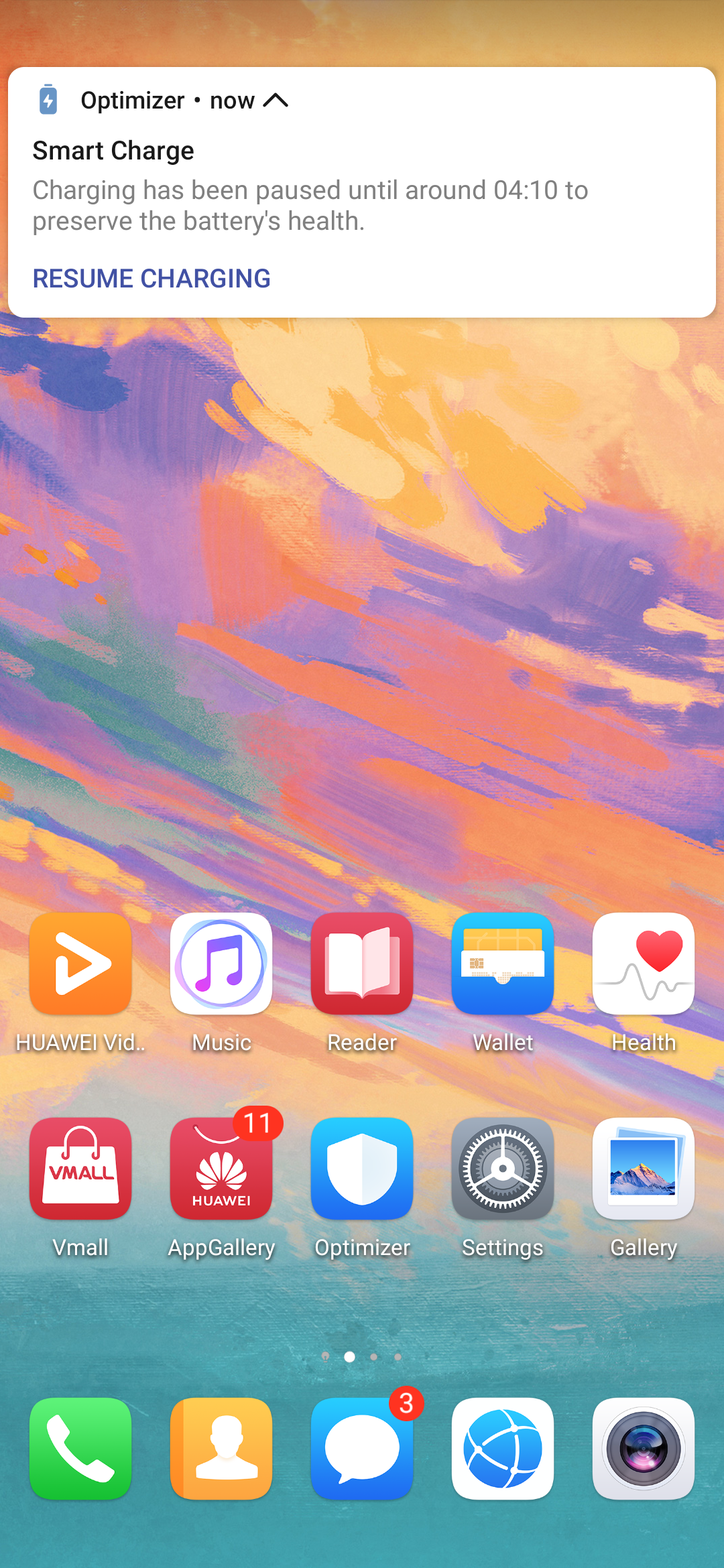
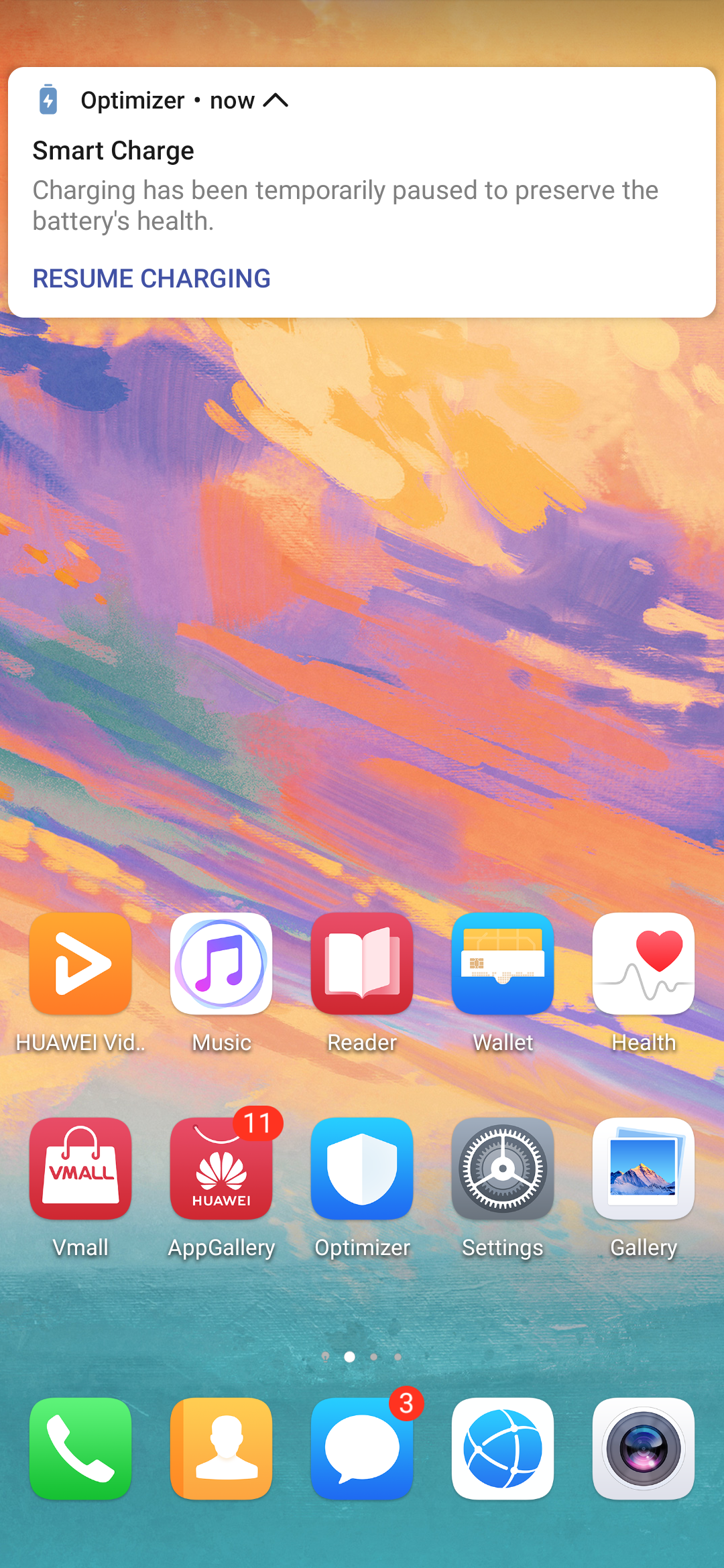
Причина
Это новая функция, доступная на некоторых моделях телефонов Huawei с EMUI 9.1 и Magic UI 2.1 и выше. Она создана для защиты вашего устройства.
Благодаря управлению состоянием батареи на базе ИИ Батарея прослужит дольше. Если при использовании функции Умная зарядка включена защита батареи, на экране появится уведомление. Для защиты батареи рекомендуется включить функцию Умная зарядка.
Решение
Способ 1. Чтобы сразу перейти к полной зарядке телефона, нажмите в диалоговом окне Умная зарядка на панели уведомлений кнопку ПРОДОЛЖИТЬ. Если нажать кнопку OK, функция Умная зарядка продолжит использоваться для защиты батареи.
Способ 2 Выключите функцию Умная зарядка. Для этого перейдите в раздел . Это позволяет продлить срок службы батареи. Если функция отсутствует, это значит, что она не поддерживается на вашем устройстве.
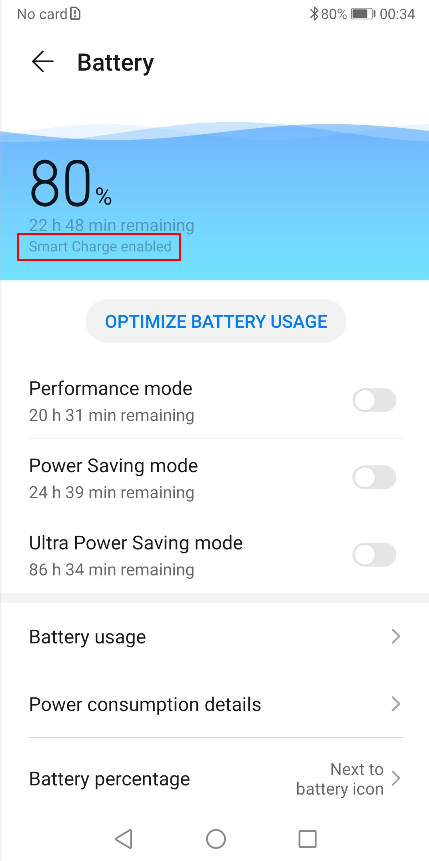
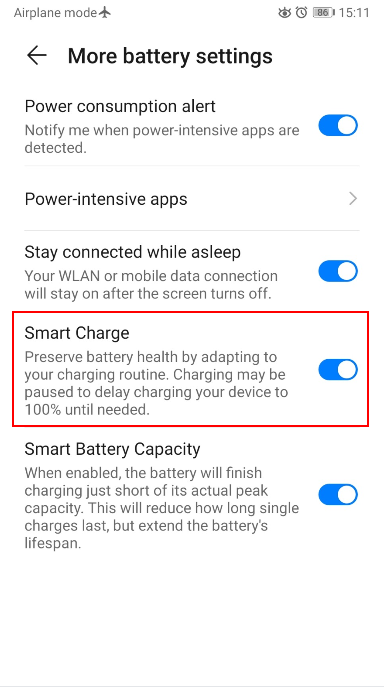
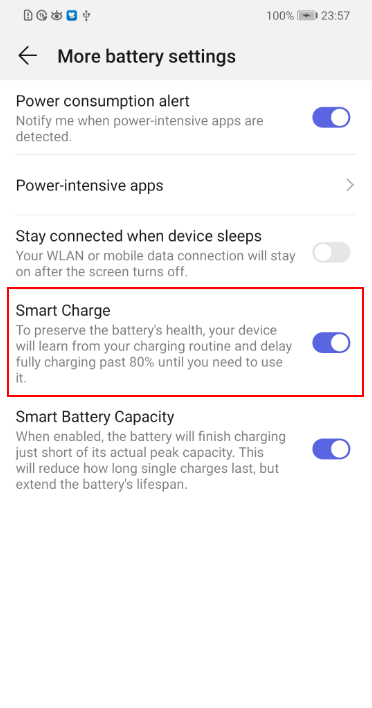
Если проблема не устранена, возможно, она не связана с функцией Умная зарядка. В этом случае сделайте резервную копию данных и обратитесь за помощью в авторизованный сервисный центр Huawei.
Вопросы и ответы, связанные с функцией Умная зарядка
Вопрос | Ответ | |
Что такое Умная зарядка? Как защищена Батарея при использовании данной функции? | Умная зарядка — это новая функция защиты батареи, которая поддерживается на некоторых моделях телефонов Huawei. При длительной зарядке телефона встроенный модуль ИИ может изучать ваши привычки зарядки, настройки устройства, включая будильник и часовой пояс, а также другую информацию и с помощью интеллектуальных технологий управлять процессом зарядки. Например, зарядка приостанавливается, когда уровень заряда батареи достигает 80 % во время зарядки ночью. Перед тем, как вы встанете, зарядка возобновится и телефон будет полностью заряжен. Это препятствует продолжению зарядки телефона при полностью заряженной батарее, что позволяет увеличить срок ее службы. | |
Влияет ли функция Умная зарядка на скорость зарядки? | Нет. Функция Умная зарядка предназначена для пользователей, которые заряжают телефон ночью или в течение длительного времени. Например, когда телефон заряжается всю ночь, процесс зарядки приостанавливается, когда уровень заряда батареи достигает 80 %. Зарядка возобновляется перед тем, как вы встанете. Эта функция не влияет на скорость зарядки и мощность устройства и позволяет продлить срок службы батареи. Рекомендуется, чтобы эта функция всегда была включена. | |
Повышается ли потребление электроэнергии при использовании функции Умная зарядка и влияет ли она на время работы батареи? | Нет. Время работы от батареи зависит от особенностей использования и износа батареи. Функция Умная зарядка предназначена для снижения скорости износа батареи, она не влияет на энергопотребление и время работы батареи устройства. | |
Не удается найти функцию Умная зарядка. | Умная зарядка — это новая функция, доступная на некоторых моделях телефонов Huawei с EMUI 9.1, Magic UI 2.1 и выше. Если вы не можете найти эту функцию, возможно, она еще недоступна на вашем устройстве. Следите за обновлениями. | |
Мое устройство продолжает заряжаться до 100 % после включения функции Умная зарядка. Почему? | Функция Умная зарядка влияет не на всех пользователей. Ее работа зависит от действий конкретного пользователя во время зарядки. Возможной причиной является то, что система еще не изучила ваши привычки зарядки, или у вас нет привычки заряжать телефон в течение длительного времени. Фактические характеристики устройства могут отличаться. | |
Будет ли устройство нагреваться при использовании функции Умная зарядка? | Нет, не будет. Функция Умная зарядка предназначена для защиты батареи, она не увеличивает энергопотребление и не вызывает перегрева устройства. Рекомендуется, чтобы эта функция всегда была включена. | |









